AirPods-Batterie leer? So beheben Sie das Problem
AirPods und AirPods Pro aller Generationen sind so konzipiert, dass sie nahtlos mit den Bluetooth-unterstützenden Geräten von Apple zusammenarbeiten, sie sind jedoch nicht immun gegen Batterieentladungsprobleme der einen oder anderen Art.

Glücklicherweise können diese Probleme normalerweise zu Hause behoben werden, ohne dass Sie Apple kontaktieren oder die AirPods zurücksenden müssen. Wenn Sie ein Problem mit der Akkuentladung Ihrer AirPods haben oder eines vermeiden möchten, probieren Sie die folgenden Tipps aus, bevor Sie etwas anderes tun.
1. Bewahren Sie AirPods in der Hülle auf, wenn sie nicht verwendet werden.
Einer der häufigsten Gründe, warum AirPods ihre Ladung so schnell verlieren, ist, dass sie nicht in der Ladehülle aufbewahrt werden, wenn sie nicht aktiv verwendet werden.

Wenn Sie einen AirPod außerhalb seines Gehäuses herumhängen lassen, verbraucht der Ohrhörer immer noch Akku, weil er mit Ihrem verbunden ist (oder regelmäßig versucht, eine Verbindung herzustellen). Bluetooth des Geräts. Wenn es sich also nicht in Ihrem Ohr befindet, legen Sie es zurück in die Hülle, wo es aufgeladen wird.
2. Vermeiden Sie unnötiges Aufklappen der Hülle
Jedes Mal, wenn Sie den Deckel Ihrer AirPods-Ladehülle öffnen, wird der Bluetooth-Chip aktiviert, während Ihre AirPods nach einem Gerät in der Nähe suchen, mit dem sie eine Verbindung herstellen können.

Wenn Sie die Angewohnheit haben, den Deckel Ihres AirPods-Gehäuses untätig auf- und zuklappen, wenn Sie es nicht verwenden, gönnen Sie ihm nach Möglichkeit eine Pause . Die Batterien in Ihren Ohrhörern werden Sie dafür lieben.
3. Deaktivieren Sie die automatische Ohrerkennung.
Die AirPods von Apple verfügen über eine Funktion namens „Automatische Ohrerkennung“, die es ermöglicht, dass der von einem angeschlossenen Gerät weitergeleitete Ton nahtlos zu den AirPods wechselt, sobald Sie sie in Ihre Ohren stecken. Dadurch können die AirPods die Audiospur automatisch anhalten, wenn Sie sie entfernen, und die Wiedergabe fortsetzen, wenn Sie sie wieder einsetzen.
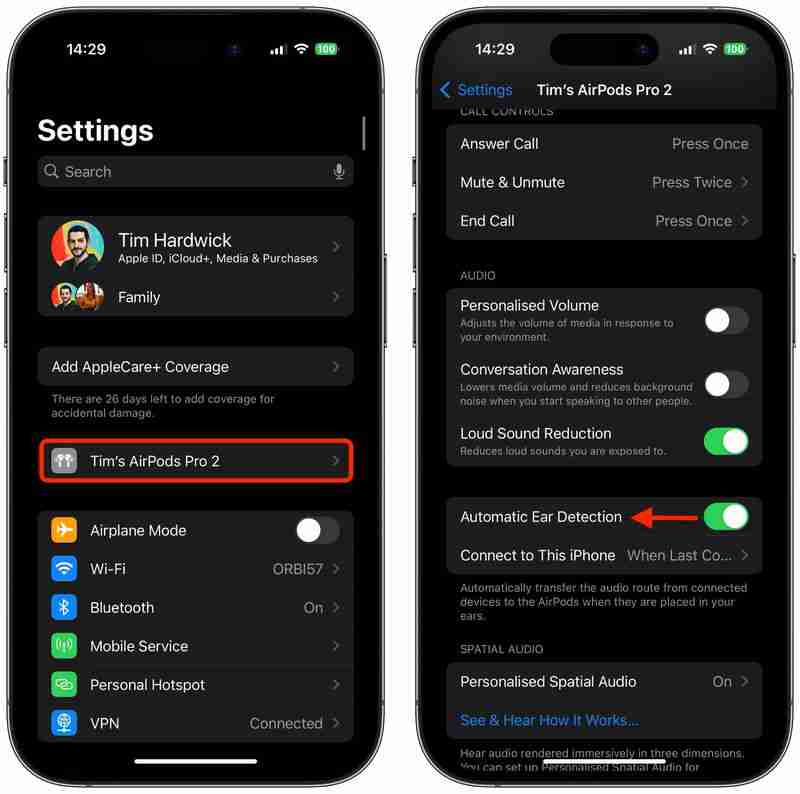
Wenn Sie sich zu oft darauf verlassen, kann die automatische Ohrerkennung dazu führen, dass die Akkus Ihrer AirPods schneller leer werden. Wenn Sie also ohne sie leben können, empfehlen wir Ihnen, die Funktion zu deaktivieren. Starten Sie auf Ihrem iPhone oder iPad die App „Einstellungen“, tippen Sie auf den Namen Ihrer verbundenen AirPods und schalten Sie dann den Schalter neben „Automatische Ohrerkennung“ aus.
4. Vermeiden Sie es, jeweils nur einen AirPod zu verwenden.
Wenn der Akku eines AirPods schneller leer wird als der des anderen AirPod, kann das daran liegen, dass Sie ihn häufiger verwenden. Dies führt dazu, dass der Akku des AirPods mehr Zyklen durchläuft als sein Zwilling, was letztendlich dazu führt, dass seine Fähigkeit, die Ladung zu halten, schneller nachlässt.

Während Sie zuerst einen AirPod verwenden und Dann ist der Wechsel zum anderen AirPod eine bequeme Möglichkeit, Ihre Hörzeit weiter zu verlängern, indem Sie einen in der Hülle aufgeladen lassen. Es empfiehlt sich, nicht mehr einen Ohrhörer als den anderen zu verwenden, da sonst die Akkulaufzeit nicht auf den linken und rechten Kanal ausgeglichen wird .
5. Optimiertes Laden des Akkus aktivieren
AirPods Pro und AirPods (3. Generation) verfügen über eine Funktion zum optimierten Laden des Akkus, die den Verschleiß Ihres Akkus reduzieren und seine Lebensdauer verlängern soll, indem die Zeit verkürzt wird, in der AirPods vollständig aufgeladen sind.
Wenn die Funktion „Optimiertes Laden des Akkus“ aktiviert ist, lernt sie von Ihren persönlichen Gerätegewohnheiten und wartet mit dem vollständigen Aufladen Ihrer AirPods, bis Sie sie verwenden können. Dies sorgt dafür, dass Ihre AirPods eine optimale Kapazität für den Akkuzustand haben, indem die Zeit verkürzt wird, die sie mit 100 % Ladung im Ladeetui sitzen, was ihre Lebensdauer mit der Zeit verkürzen kann.
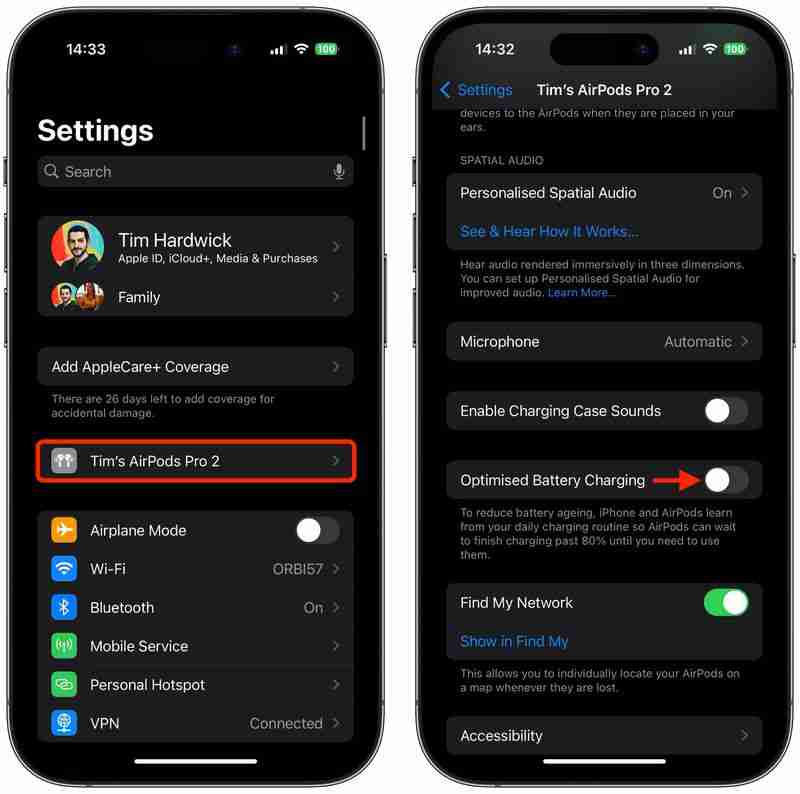
Sie können sicherstellen, dass das optimierte Laden des Akkus aktiviert ist, indem Sie das AirPods-Gehäuse öffnen. Öffnen Sie die Einstellungen auf Ihrem iPhone oder iPad, tippen Sie auf den Namen Ihrer AirPods und schalten Sie dann den Schalter neben „Optimiertes Laden des Akkus“ ein.
6. Schalten Sie Spatial Audio aus
Auf AirPods Pro und AirPods (3. Generation) verwendet Spatial Audio Dolby Atmos, um beim Hören unterstützter Songs im Apple Music-Katalog ein satteres, intensiveres Klangbild zu erzeugen.
Wenn Ihnen das nicht gefällt, sollten Sie Spatial Audio besser deaktivieren, um den Akku Ihres AirPods zu verlängern.
- Stellen Sie sicher, dass Ihre AirPods mit Ihrem iPhone verbunden sind.
- Starten Sie das Kontrollzentrum, indem Sie von oben rechts auf dem Bildschirm diagonal nach unten wischen.
- Berühren Sie und Halten Sie die Lautstärkereglerleiste gedrückt.
- Tippen Sie auf die Schaltfläche „Spatial Audio“, um sie ein- oder auszuschalten.
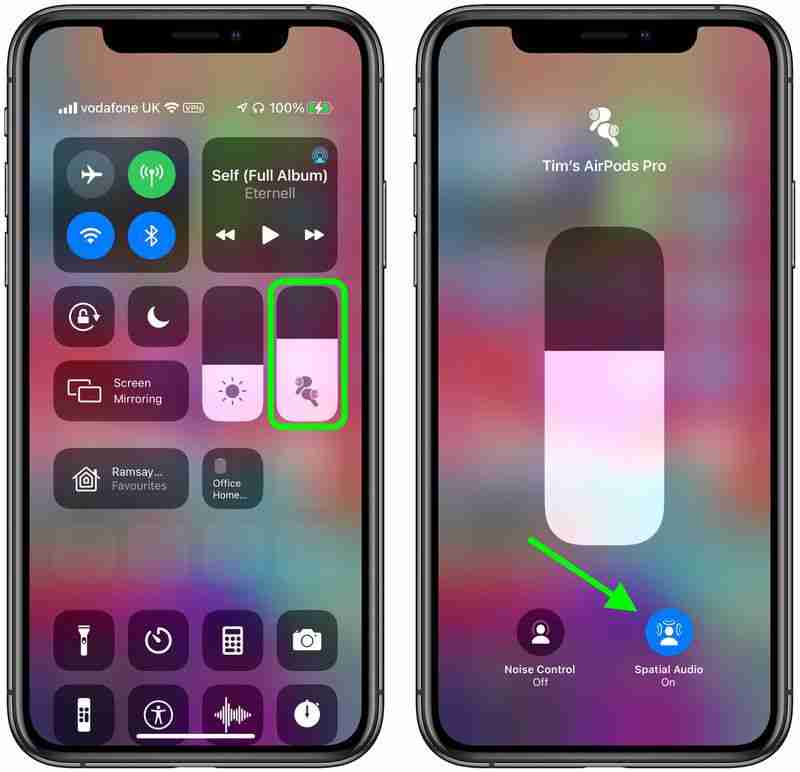
AirPods 3 sind mit einer einzigen Ladung für bis zu 6 Stunden Hörzeit geeignet (jedoch nur bis zu 5 Stunden mit aktiviertem Spatial Audio). Ebenso können AirPods Pro mit einer einzigen Ladung bis zu 6 Stunden Hörzeit erreichen (aber nur bis zu 5,5 Stunden mit aktiviertem Spatial Audio und Head Tracking).
7. Aktualisieren Sie die AirPods-Firmware
Apple veröffentlicht gelegentlich Firmware-Updates für seine kabellosen AirPods und AirPods Pro-Kopfhörer, die Leistungsverbesserungen, Funktionsoptimierungen und Fehlerbehebungen umfassen können. Wenn Sie ein Problem mit der Akkuentladung Ihrer AirPods oder „AirPods Pro“ haben oder einfach nur sicherstellen möchten, dass sie mit der neuesten Software auf dem neuesten Stand sind, befolgen Sie diese Schritte.
- Einfügen Ihre AirPods in ihrer Hülle, falls noch nicht geschehen.
- Verbinden Sie die AirPods-Ladehülle mit dem mitgelieferten Lightning-/USB-C-Kabel mit einer Stromquelle oder stellen Sie die Hülle alternativ auf ein Qi-kompatibles kabelloses Ladegerät Matte, wenn Sie ein kabelloses Ladeetui oder „AirPods Pro“ haben.
- Bewegen Sie das iPhone oder iPad, mit dem die AirPods gekoppelt wurden, in die Nähe des Ladeetuis und stellen Sie sicher, dass das iOS-Gerät über eine Internetverbindung verfügt.
Nach kurzer Zeit sollten alle verfügbaren Software-Updates automatisch heruntergeladen und installiert werden. Wenn Sie Probleme beim Aktualisieren Ihrer AirPods haben, stellen Sie sicher, dass das Ladeetui vollständig aufgeladen ist.
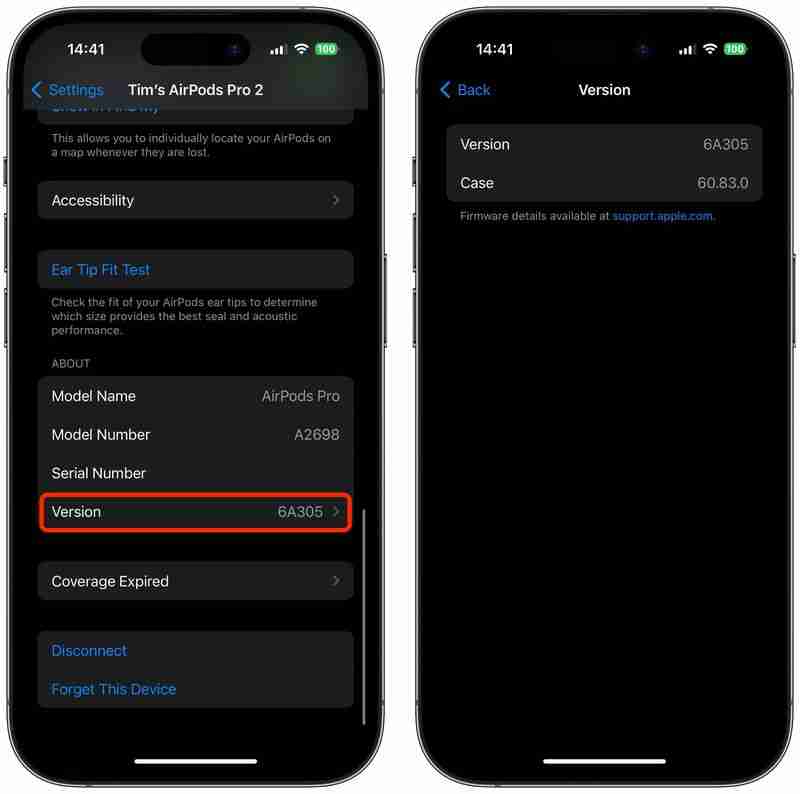
Um die Version der Firmware zu überprüfen, die Sie installiert haben, um sicherzustellen, dass sie auf dem neuesten Stand ist, wählen Sie Ihre verbundenen AirPods in den Einstellungen aus und scrollen Sie nach unten zu „Info“. " Abschnitt und tippen Sie dann auf Version.
8. Deaktivieren Sie „Find My“
Das „Find My“-Netzwerk ermöglicht die Ortung Ihrer AirPods über Verbindungen mit den Apple-Geräten anderer Personen, aber die Funktion verbraucht zwar den Akku. Wenn Sie Ihre AirPods lieber zu Hause an einem sicheren Ort aufbewahren, können Sie die Funktion wahrscheinlich problemlos deaktivieren.
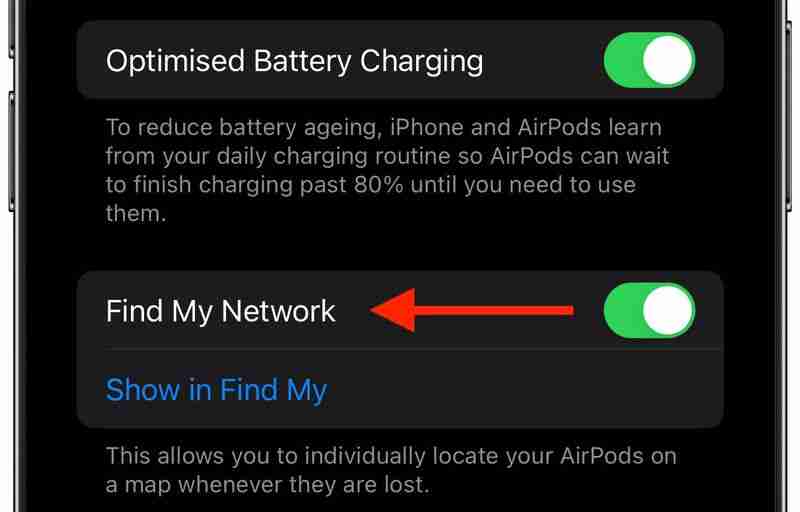
Starten Sie auf Ihrem iPhone oder iPad die Einstellungen-App und tippen Sie auf den Namen Ihrer verbundenen AirPods und schalten Sie dann den Schalter neben „Mein Netzwerk suchen“ aus.
9. Setzen Sie Ihre AirPods zurück
Die AirPods und AirPods Pro von Apple verfügen über eine Reset-Funktion, die sie auf die Werkseinstellungen zurücksetzt. Dies kann nützlich sein, wenn Sie Probleme mit der Akkuentladung haben.
- Legen Sie Ihre AirPods in ihre Hülle und schließen Sie den Deckel.
- Warten Sie 30 Sekunden und öffnen Sie dann den Deckel .
- Gehen Sie auf Ihrem iOS-Gerät zu Einstellungen -> [Name Ihrer AirPods].
- Scrollen Sie nach unten und tippen Sie auf „Dieses Gerät vergessen“. Tippen Sie dann zur Bestätigung erneut.
- Halten Sie bei geöffnetem AirPods-Gehäusedeckel die Taste auf der Rückseite des Gehäuses etwa 15 Sekunden lang gedrückt, bis die Statusleuchte gelb blinkt. (Wenn Sie AirPods 4 haben, hat Apple die kapazitive Taste an die Vorderseite des Gehäuses verlegt und sie direkt unter der Statusleuchte versteckt.) Wenn Ihr AirPods-Gehäuse nur über eine Kabelverbindung aufgeladen wird, befindet sich die Statusleuchte im Gehäuse zwischen den AirPods . Wenn Sie „AirPods Pro“ haben oder Ihr AirPods-Gehäuse drahtlos lädt, befindet sich die Statusleuchte auf der Vorderseite des Gehäuses.

- Bei geöffnetem Gehäusedeckel Platzieren Sie Ihre AirPods in der Nähe Ihres Geräts und befolgen Sie die Schritte auf dem Bildschirm Ihres Geräts, um Ihre AirPods erneut zu verbinden.
10. AirPods regelmäßig reinigen
Der vielleicht häufigste Grund, warum ein AirPod die Akkuladung verliert, ist, dass die Ladekontakte verschmutzt sind und sich Schmutz am AirPod-Stiel, im Inneren des Ladegehäuses oder an beiden befindet. Dies verhindert, dass die elektrische Ladung ausreichend durchdringt, aber Sie können die Dinge mit der unten beschriebenen Methode reinigen.
Was Sie brauchen
- Fusselfreies Tuch oder Mikrofasertuch
- Parodontalbürste, Strohreiniger oder Wattestäbchen.
- 70 % Isopropylalkohol (optional)
Reinigen Sie den Stiel mit dem trockenen, fusselfreien Tuch Achten Sie dabei auf die silbernen Kontakte am Ende des AirPod.

Nehmen Sie dann eine Parodontalbürste oder ein ähnliches Werkzeug und reinigen Sie die internen Kontaktpunkte in jedem AirPod-Schacht im Inneren das Ladeetui. Wenn Sie auf hartnäckigen Schmutz stoßen, nehmen Sie ein Wattestäbchen und befeuchten Sie es mit Wasser oder sprühen Sie es mit etwas Isopropylalkohol (Sprühen Sie KEINEN Alkohol oder Wasser direkt auf das Gehäuse) und führen Sie das Wattestäbchen über den verschmutzten Bereich.
Wenn Sie Ihre AirPods täglich verwenden, sollten Sie sie idealerweise jede Woche reinigen, um den ordnungsgemäßen Kontakt zwischen den AirPods und dem Ladeetui wiederherzustellen und aufrechtzuerhalten.
-
 Philips Hue Play HDMI Sync Box 8K in neuem Händler-Leak entdecktDie Philips Hue Play HDMI Sync Box 8K ist bei einem anderen Händler erhältlich. Das Gerät der zweiten Generation wurde erstmals im Juli bei Klikitalia...Technologie-Peripheriegeräte Veröffentlicht am 07.11.2024
Philips Hue Play HDMI Sync Box 8K in neuem Händler-Leak entdecktDie Philips Hue Play HDMI Sync Box 8K ist bei einem anderen Händler erhältlich. Das Gerät der zweiten Generation wurde erstmals im Juli bei Klikitalia...Technologie-Peripheriegeräte Veröffentlicht am 07.11.2024 -
 Realme GT7 Pro taucht in einem neuen Leak als schnell aufladbares Flaggschiff-Smartphone der nächsten Generation aufRealmes GT7 Pro soll den neuesten und besten SoC von Qualcomm (den „SM8750“) mit einem der besten Vorteile seines unmittelbaren Vorgängers GT 6 kombin...Technologie-Peripheriegeräte Veröffentlicht am 07.11.2024
Realme GT7 Pro taucht in einem neuen Leak als schnell aufladbares Flaggschiff-Smartphone der nächsten Generation aufRealmes GT7 Pro soll den neuesten und besten SoC von Qualcomm (den „SM8750“) mit einem der besten Vorteile seines unmittelbaren Vorgängers GT 6 kombin...Technologie-Peripheriegeräte Veröffentlicht am 07.11.2024 -
 HP EliteBook Ultra G1q: Günstigere Version mit Qualcomm Snapdragon X Plus 8-Kern und hellerem Bildschirm wird eingeführtDas HP EliteBook Ultra G1q gehörte bei seiner Markteinführung im Juni zu den ersten Business-Laptops mit der Snapdragon X Elite-Plattform von Qualcomm...Technologie-Peripheriegeräte Veröffentlicht am 07.11.2024
HP EliteBook Ultra G1q: Günstigere Version mit Qualcomm Snapdragon X Plus 8-Kern und hellerem Bildschirm wird eingeführtDas HP EliteBook Ultra G1q gehörte bei seiner Markteinführung im Juni zu den ersten Business-Laptops mit der Snapdragon X Elite-Plattform von Qualcomm...Technologie-Peripheriegeräte Veröffentlicht am 07.11.2024 -
 Acer bringt in aller Stille den Predator X49 X OLED-Gaming-Monitor in Australien, Deutschland und Großbritannien mit einer Bildwiederholfrequenz von 240 Hz auf den MarktMonate sind vergangen, seit Acer den Predator X49 vorgestellt hat. Seitdem hat das Unternehmen begonnen, viele andere Gaming-Monitore zu verkaufen, da...Technologie-Peripheriegeräte Veröffentlicht am 07.11.2024
Acer bringt in aller Stille den Predator X49 X OLED-Gaming-Monitor in Australien, Deutschland und Großbritannien mit einer Bildwiederholfrequenz von 240 Hz auf den MarktMonate sind vergangen, seit Acer den Predator X49 vorgestellt hat. Seitdem hat das Unternehmen begonnen, viele andere Gaming-Monitore zu verkaufen, da...Technologie-Peripheriegeräte Veröffentlicht am 07.11.2024 -
 Die professionelle Video-App von Blackmagic landet auf Android, kann aber auf Ihrem Telefon wahrscheinlich nicht ausgeführt werdenBlackmagic Design hat seine vielgelobte Blackmagic Camera App endlich auf Android gebracht. Die professionelle Videokamera-App kann kostenlos herunter...Technologie-Peripheriegeräte Veröffentlicht am 07.11.2024
Die professionelle Video-App von Blackmagic landet auf Android, kann aber auf Ihrem Telefon wahrscheinlich nicht ausgeführt werdenBlackmagic Design hat seine vielgelobte Blackmagic Camera App endlich auf Android gebracht. Die professionelle Videokamera-App kann kostenlos herunter...Technologie-Peripheriegeräte Veröffentlicht am 07.11.2024 -
 Last-Minute-Leak zum Redmi Note 14 enthüllt ein anders gestaltetes Telefon als die Pro-ModelleDie Redmi Note 14-Serie wird später heute in China vollständig vorgestellt. Wie die vorherige Produktreihe wird die neue Serie drei Telefone umfassen,...Technologie-Peripheriegeräte Veröffentlicht am 07.11.2024
Last-Minute-Leak zum Redmi Note 14 enthüllt ein anders gestaltetes Telefon als die Pro-ModelleDie Redmi Note 14-Serie wird später heute in China vollständig vorgestellt. Wie die vorherige Produktreihe wird die neue Serie drei Telefone umfassen,...Technologie-Peripheriegeräte Veröffentlicht am 07.11.2024 -
 MINISFORUM veröffentlicht neuen Mini-PC mit High-End-Funktionen und eGPU-Unterstützung für unter 500 US-DollarMINISFORUM ist in letzter Zeit auf dem Vormarsch und hat diesen Sommer verschiedene Geräte herausgebracht. Beispielsweise hat das Unternehmen Mini-PCs...Technologie-Peripheriegeräte Veröffentlicht am 07.11.2024
MINISFORUM veröffentlicht neuen Mini-PC mit High-End-Funktionen und eGPU-Unterstützung für unter 500 US-DollarMINISFORUM ist in letzter Zeit auf dem Vormarsch und hat diesen Sommer verschiedene Geräte herausgebracht. Beispielsweise hat das Unternehmen Mini-PCs...Technologie-Peripheriegeräte Veröffentlicht am 07.11.2024 -
 Erste Leaks zeigen die GoPro Hero 13 Black mit neuem ZubehörEs scheint, dass GoPro fast bereit ist, den Hero 12 Black (aktuell 299 US-Dollar bei Amazon) zu ersetzen, den das Unternehmen am 9. September letzten ...Technologie-Peripheriegeräte Veröffentlicht am 07.11.2024
Erste Leaks zeigen die GoPro Hero 13 Black mit neuem ZubehörEs scheint, dass GoPro fast bereit ist, den Hero 12 Black (aktuell 299 US-Dollar bei Amazon) zu ersetzen, den das Unternehmen am 9. September letzten ...Technologie-Peripheriegeräte Veröffentlicht am 07.11.2024 -
 Neues stabiles Update für die Garmin Forerunner Smartwatch mit FehlerbehebungenGarmin führt eine neue stabile Version, Softwareversion 20.29, für den Forerunner 955 ein. Dieses neueste Update folgt kurz nach Version 20.26, die An...Technologie-Peripheriegeräte Veröffentlicht am 07.11.2024
Neues stabiles Update für die Garmin Forerunner Smartwatch mit FehlerbehebungenGarmin führt eine neue stabile Version, Softwareversion 20.29, für den Forerunner 955 ein. Dieses neueste Update folgt kurz nach Version 20.26, die An...Technologie-Peripheriegeräte Veröffentlicht am 07.11.2024 -
 Exklusiv | Samsung Galaxy Book 5 Pro 360-Design durch neuen Leak hervorgehobenEiner der kommenden Lunar-Lake-Laptops von Samsung, das Galaxy Book 5 Pro, tauchte vor ein paar Tagen in der Benchmark-Datenbank von SiSoft auf. Die g...Technologie-Peripheriegeräte Veröffentlicht am 07.11.2024
Exklusiv | Samsung Galaxy Book 5 Pro 360-Design durch neuen Leak hervorgehobenEiner der kommenden Lunar-Lake-Laptops von Samsung, das Galaxy Book 5 Pro, tauchte vor ein paar Tagen in der Benchmark-Datenbank von SiSoft auf. Die g...Technologie-Peripheriegeräte Veröffentlicht am 07.11.2024 -
 Der Nachrüstpreis für das Tesla Model Y CCS sinkt auf den niedrigsten Stand aller Zeiten, da der Adapter jetzt 50 % günstiger istAls Tesla im Jahr 2022 seinen CCS-zu-NACS-Ladeadapter vorstellte, lag der Preis bei stolzen 250 US-Dollar. Ältere Model Y- und Model 3-Fahrzeuge, die ...Technologie-Peripheriegeräte Veröffentlicht am 07.11.2024
Der Nachrüstpreis für das Tesla Model Y CCS sinkt auf den niedrigsten Stand aller Zeiten, da der Adapter jetzt 50 % günstiger istAls Tesla im Jahr 2022 seinen CCS-zu-NACS-Ladeadapter vorstellte, lag der Preis bei stolzen 250 US-Dollar. Ältere Model Y- und Model 3-Fahrzeuge, die ...Technologie-Peripheriegeräte Veröffentlicht am 07.11.2024 -
 Apple Vision Pro 2 mit M5-Chip und Apple Intelligence ist für 2H25 vorgesehen, es werden keine Änderungen bei den Display-Spezifikationen und Preisen erwartetDer Vision Pro erweiterte Apples Präsenz im Bereich Augmented / Virtual Reality (AR/VR). Der Vorstoß des Unternehmens in die Mixed Reality stieß jedoc...Technologie-Peripheriegeräte Veröffentlicht am 07.11.2024
Apple Vision Pro 2 mit M5-Chip und Apple Intelligence ist für 2H25 vorgesehen, es werden keine Änderungen bei den Display-Spezifikationen und Preisen erwartetDer Vision Pro erweiterte Apples Präsenz im Bereich Augmented / Virtual Reality (AR/VR). Der Vorstoß des Unternehmens in die Mixed Reality stieß jedoc...Technologie-Peripheriegeräte Veröffentlicht am 07.11.2024 -
 Neues Dimensity 9400-Leck bestätigt CPU-Kernkonfiguration und TaktratenFrühere Leaks besagten, dass der Dimensity 9400 von MediaTek nicht viel an roher Taktsteigerung bieten würde. Stattdessen wäre es auf die massiven IPC...Technologie-Peripheriegeräte Veröffentlicht am 07.11.2024
Neues Dimensity 9400-Leck bestätigt CPU-Kernkonfiguration und TaktratenFrühere Leaks besagten, dass der Dimensity 9400 von MediaTek nicht viel an roher Taktsteigerung bieten würde. Stattdessen wäre es auf die massiven IPC...Technologie-Peripheriegeräte Veröffentlicht am 07.11.2024 -
 Xiaomi bringt den neuen günstigeren Redmi-Projektor 3 mit integrierten Lautsprechern auf den MarktXiaomi hat den Redmi-Projektor 3 in China auf den Markt gebracht. Dieses günstigere LCD-Modell verfügt über eine native 1080p-Auflösung mit einem Kont...Technologie-Peripheriegeräte Veröffentlicht am 07.11.2024
Xiaomi bringt den neuen günstigeren Redmi-Projektor 3 mit integrierten Lautsprechern auf den MarktXiaomi hat den Redmi-Projektor 3 in China auf den Markt gebracht. Dieses günstigere LCD-Modell verfügt über eine native 1080p-Auflösung mit einem Kont...Technologie-Peripheriegeräte Veröffentlicht am 07.11.2024 -
 Neue Xiaomi-Smartwatch mit Upgrades gegenüber der bestehenden Redmi Watch 4-Serie vorgestelltXiaomi hat nun die Redmi Watch 5 Active, das erste Mitglied der Redmi Watch 5-Serie, vollständig vorgestellt. Bitte beachten Sie, dass Xiaomi zwar nic...Technologie-Peripheriegeräte Veröffentlicht am 07.11.2024
Neue Xiaomi-Smartwatch mit Upgrades gegenüber der bestehenden Redmi Watch 4-Serie vorgestelltXiaomi hat nun die Redmi Watch 5 Active, das erste Mitglied der Redmi Watch 5-Serie, vollständig vorgestellt. Bitte beachten Sie, dass Xiaomi zwar nic...Technologie-Peripheriegeräte Veröffentlicht am 07.11.2024
Chinesisch lernen
- 1 Wie sagt man „gehen“ auf Chinesisch? 走路 Chinesische Aussprache, 走路 Chinesisch lernen
- 2 Wie sagt man auf Chinesisch „Flugzeug nehmen“? 坐飞机 Chinesische Aussprache, 坐飞机 Chinesisch lernen
- 3 Wie sagt man auf Chinesisch „einen Zug nehmen“? 坐火车 Chinesische Aussprache, 坐火车 Chinesisch lernen
- 4 Wie sagt man auf Chinesisch „Bus nehmen“? 坐车 Chinesische Aussprache, 坐车 Chinesisch lernen
- 5 Wie sagt man „Fahren“ auf Chinesisch? 开车 Chinesische Aussprache, 开车 Chinesisch lernen
- 6 Wie sagt man Schwimmen auf Chinesisch? 游泳 Chinesische Aussprache, 游泳 Chinesisch lernen
- 7 Wie sagt man auf Chinesisch „Fahrrad fahren“? 骑自行车 Chinesische Aussprache, 骑自行车 Chinesisch lernen
- 8 Wie sagt man auf Chinesisch Hallo? 你好Chinesische Aussprache, 你好Chinesisch lernen
- 9 Wie sagt man „Danke“ auf Chinesisch? 谢谢Chinesische Aussprache, 谢谢Chinesisch lernen
- 10 How to say goodbye in Chinese? 再见Chinese pronunciation, 再见Chinese learning

























